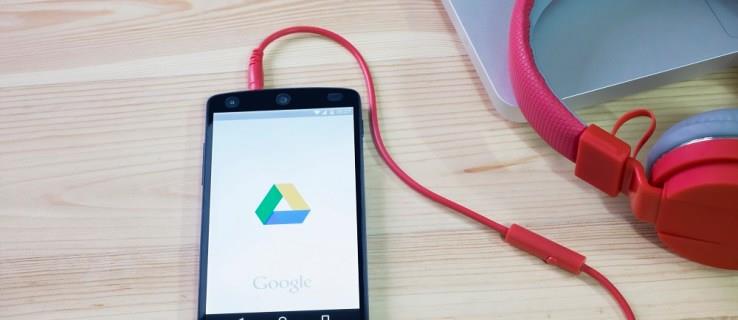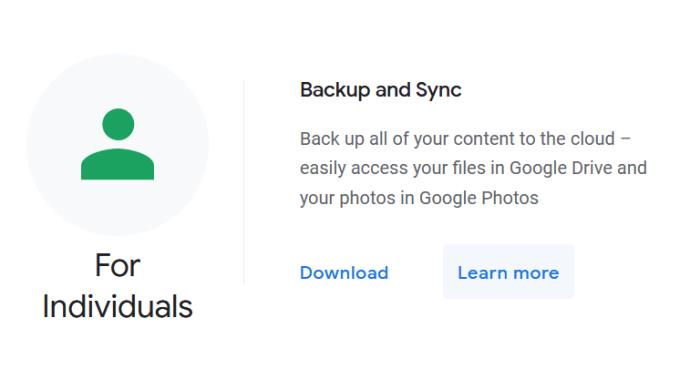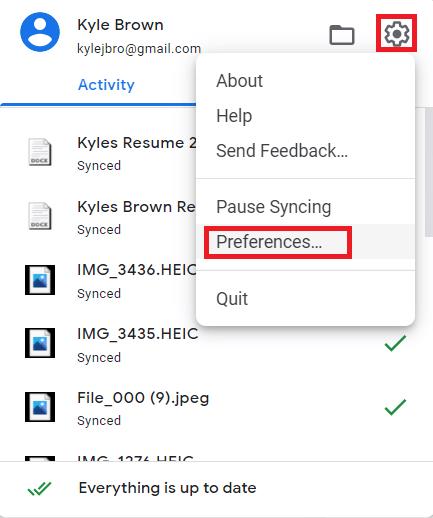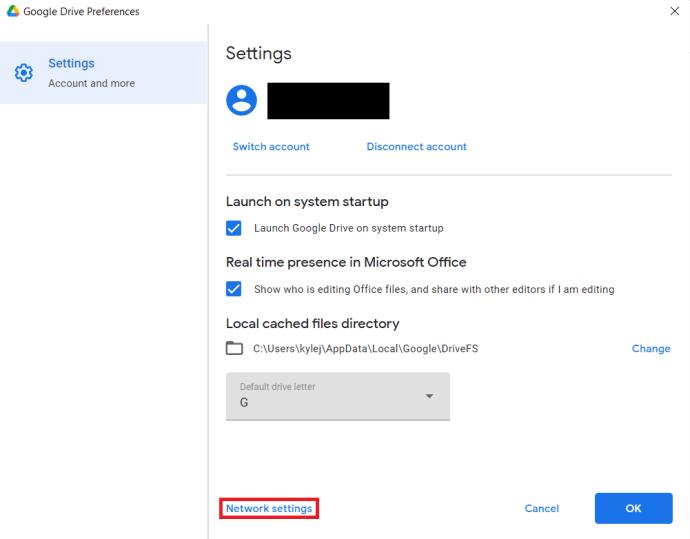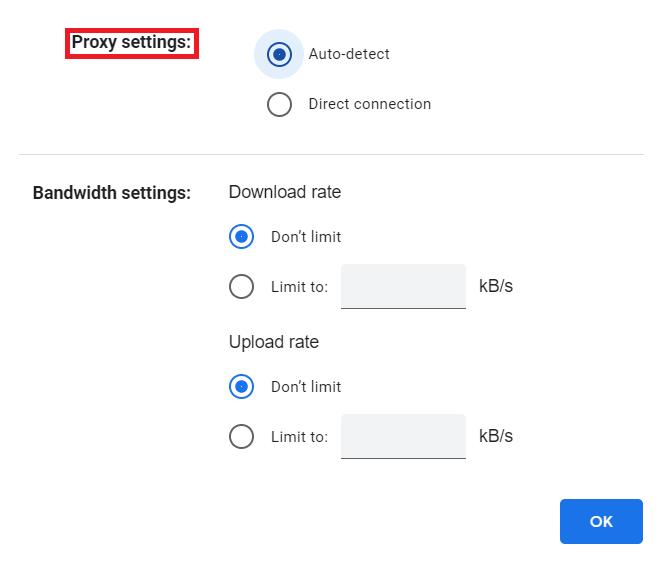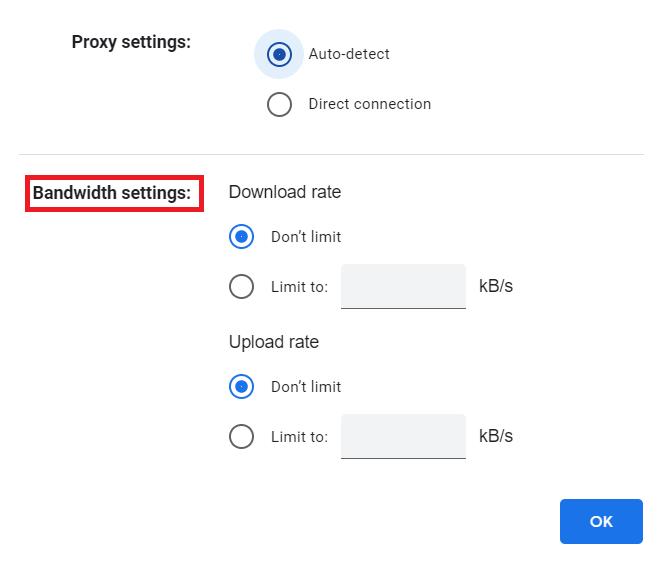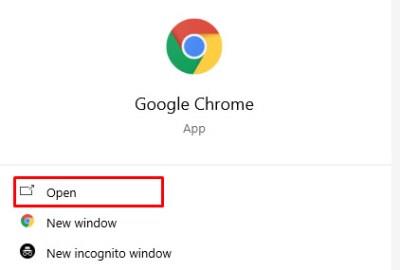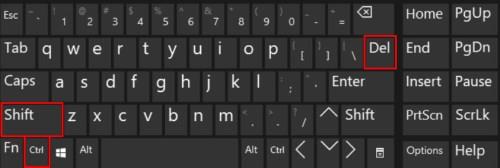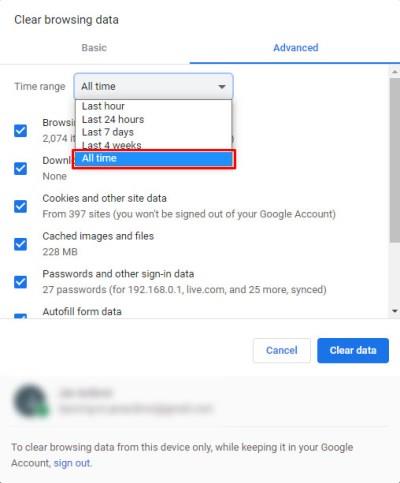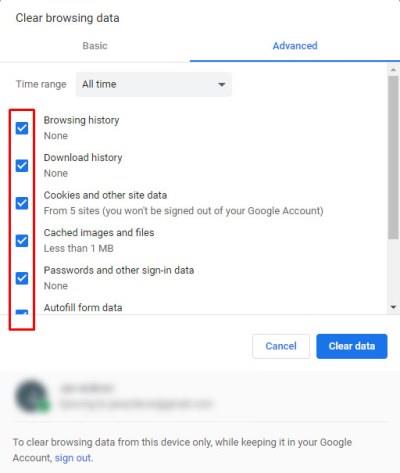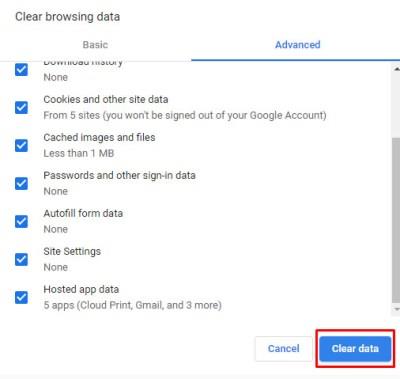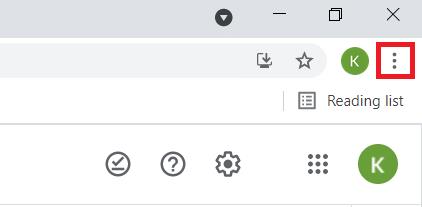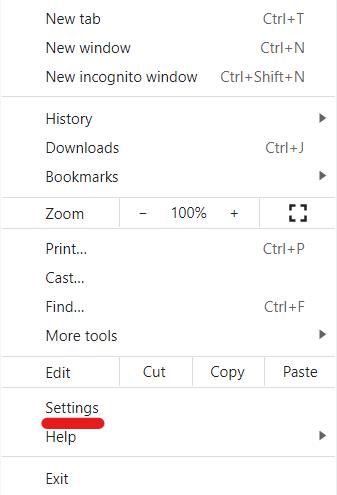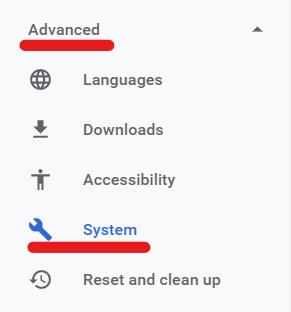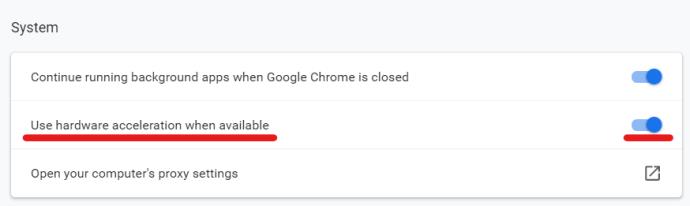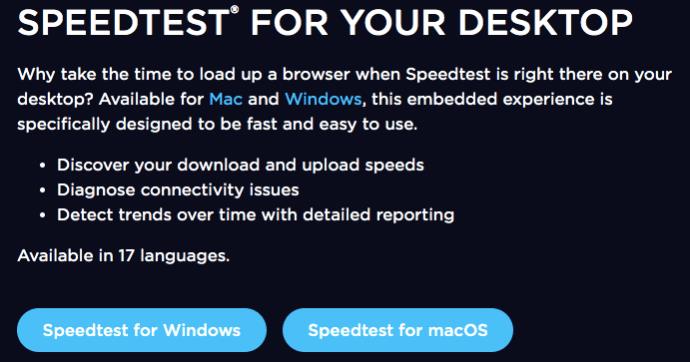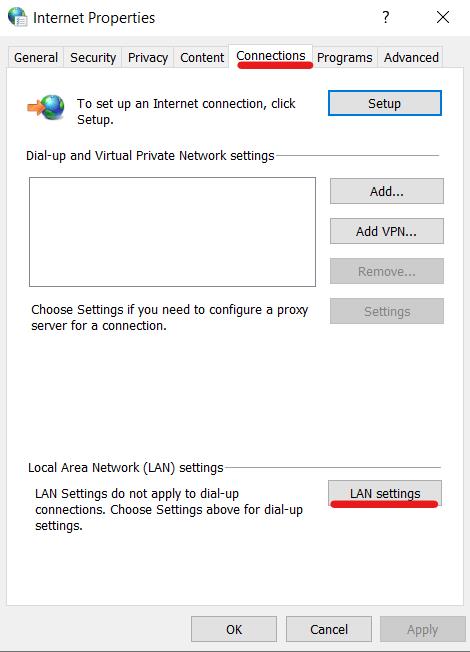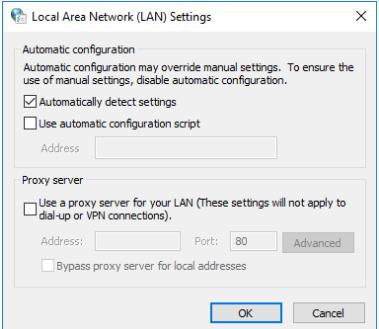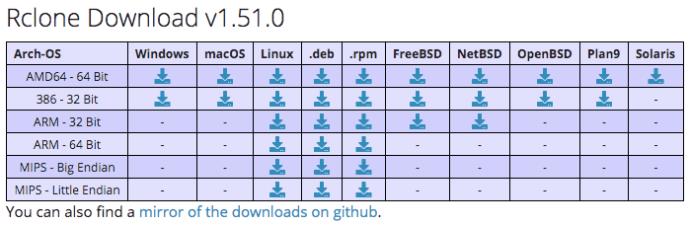Apparaatkoppelingen
Cloudopslag maakt het delen en openen van bestanden zoveel gemakkelijker dan traditioneel, dus de stijgende populariteit ervan zou geen verrassing moeten zijn. Zolang je een stabiele internetverbinding hebt, heb je overal ter wereld toegang tot je data en hoef je je geen zorgen te maken over welk apparaat je gebruikt. Mensen en bedrijven maken dagelijks gebruik van deze diensten, zowel in persoonlijke als professionele context.
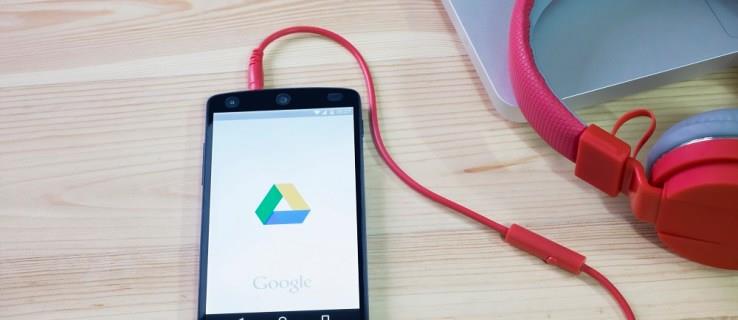
Google Drive is een van de meest populaire cloudopslagopties die vandaag beschikbaar zijn. Dit is gedeeltelijk te wijten aan het feit dat het gratis en gemakkelijk te gebruiken is. Dat betekent echter niet dat Google Drive zonder zijn unieke problemen is. Trage download- en uploadsnelheden zijn een veelvoorkomend probleem, maar dit kan meestal in slechts een paar stappen worden verholpen. Dit artikel leidt u door een handvol mogelijke oplossingen.
Verhoog uw uploadsnelheid van Google Drive
Er zijn een aantal oplossingen die u kunnen helpen uw uploadsnelheid te verhogen. Dit artikel behandelt algemene, eenvoudige oplossingen, evenals een meer diepgaande technische optie. Houd er rekening mee dat deze methoden ook van invloed zijn op uw downloadsnelheid van Google Drive.
Rijden op desktop
Google Drive voor desktop is veel eenvoudiger dan een paar jaar geleden; het werkt puur als een cloudopslagmap en is op dezelfde manier toegankelijk als een fysieke opslagmap op uw harde schijf. Helaas heeft Desktop Google Drive zelf heel weinig opties wat instellingen en voorkeuren betreft. Voer Back-up en Drive van Google in .
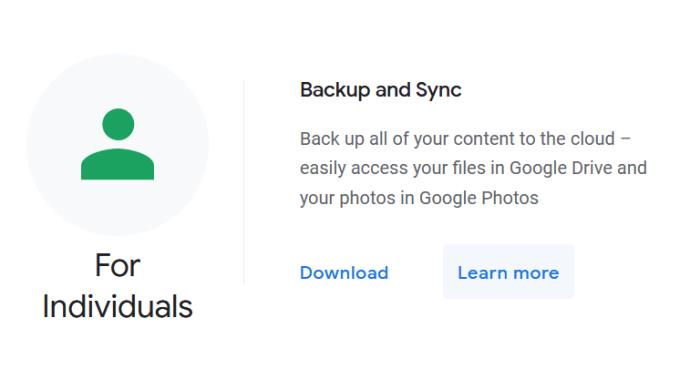
Back-up en synchronisatie, uitgebracht in 2017, is een applicatie en service van Google waarmee u automatisch een back-up kunt maken van alle gewenste bestanden naar Google Drive. Hoewel Google Drive zelf niet veel opties heeft wat betreft voorkeuren en instellingen, heeft Back-up en synchronisatie wel voorkeuren die u kunt aanpassen en die van invloed kunnen zijn op uw upload-/downloadsnelheid; snelheidslimieten voor uploaden en downloaden. Voer de volgende stappen uit om de upload- en downloadsnelheidslimieten aan te passen via Back-up en synchronisatie:
- Klik op het pictogram Back-up en synchronisatie (een kleine wolk) op uw taakbalk; dit zou een klein venster moeten openen met uw recente Google Drive-uploads. Klik op het tandwielpictogram (instellingen) en selecteer voorkeuren
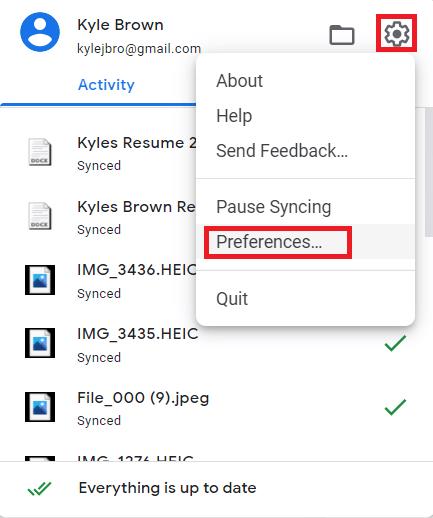
- Selecteer netwerkinstellingen onderaan de voorkeurenpagina .
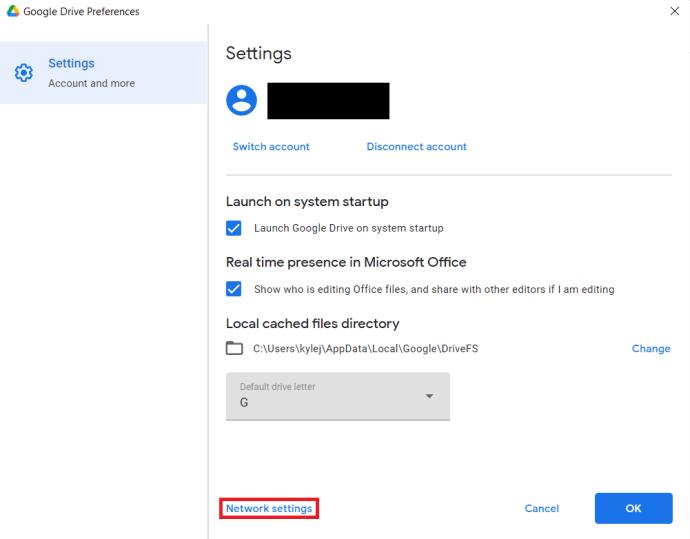
- Zorg ervoor dat u onder Proxy-instellingen " Auto-detect " hebt geselecteerd.
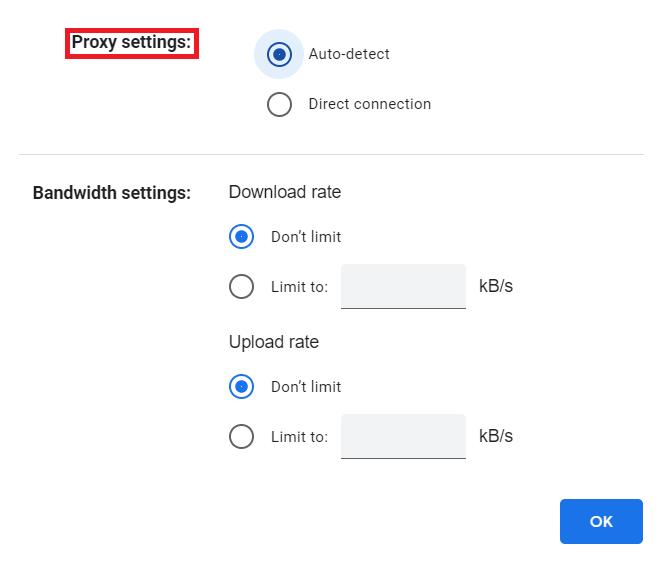
- Zorg ervoor dat u onder Bandbreedte-instellingen " Niet beperken " hebt geselecteerd voor zowel downloadsnelheid als uploadsnelheid.
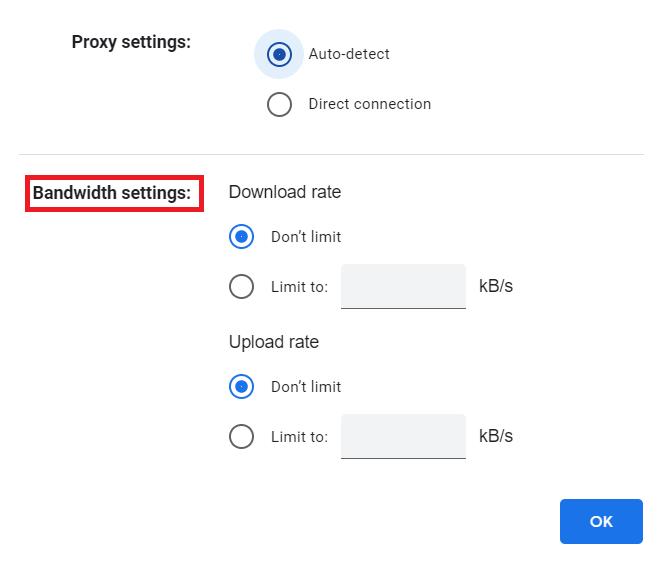
Rijd op webbrowser
Tijdens het gebruik van Google Drive in uw webbrowser kan de browser zelf overbelast raken. In sommige gevallen hoeft u alleen wat geheugen vrij te maken om de download- en uploadsnelheid te verbeteren.
De browsercache wissen
U maakt uw browser efficiënter door de cache op te schonen, waardoor er veel geheugen vrijkomt. Volg deze stappen voor een lege cache:
- Open uw browser (in deze zelfstudie wordt Google Chrome gebruikt, maar de stappen zijn vergelijkbaar voor de meeste browsers.)
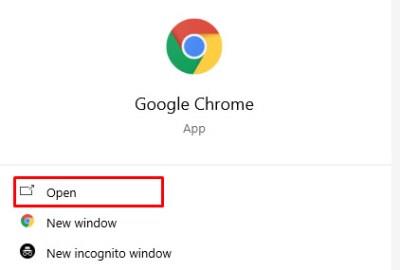
- Gebruik de volgende sneltoets: CTRL + SHIFT + DELETE (Cmd + Y voor Mac-gebruikers). U moet deze toetsen tegelijkertijd indrukken om de snelkoppeling te laten werken, en dan wordt u doorgestuurd naar het venster Browsegegevens wissen .
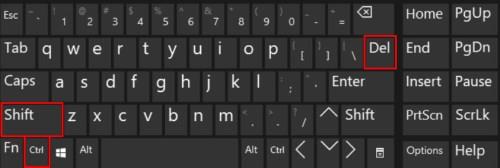
- Selecteer de optie " Altijd " in het vervolgkeuzemenu bovenaan de pagina.
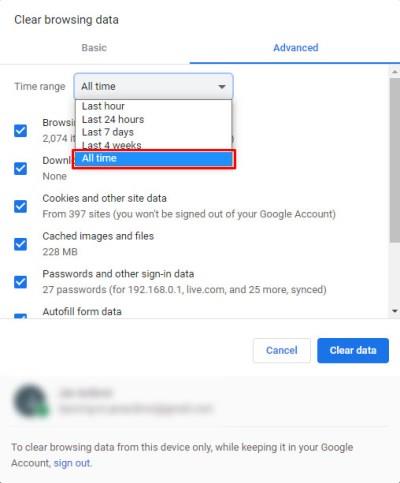
- Selecteer alle selectievakjes die u wilt wissen. Het wordt aanbevolen om cookies en afbeeldingen/bestanden in de cache tot een absoluut minimum te wissen.
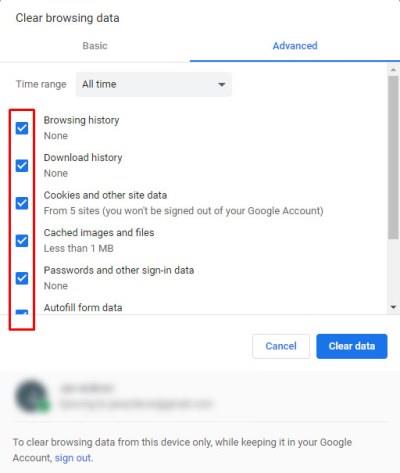
- Druk op Browsegegevens wissen.
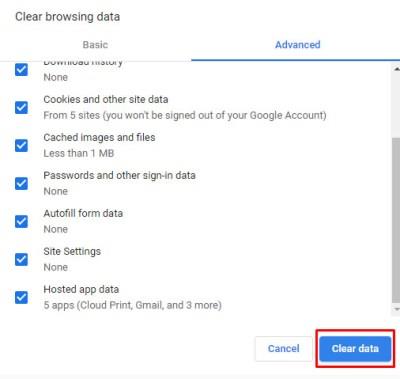
Als u uw opgeslagen wachtwoorden, automatisch ingevulde formuliergegevens, enz. wilt opslaan, zorg er dan voor dat u deze vakjes niet aanvinkt terwijl u gegevens uit uw webbrowser wist. Het opslaan van uw wachtwoorden en automatisch ingevulde formuliergegevens vereist niet veel geheugen en zou daarom niet al te veel invloed moeten hebben op uw upload-/downloadsnelheden.
Gebruik hardwareversnelling in Google Chrome
Deze methode is bedoeld voor degenen die de Google Drive-cloudservice specifiek op Google Chrome gebruiken. De stappen zijn vrij eenvoudig.
- Open Google Chrome en klik vervolgens op het pictogram met drie stippen - dit is de optie "Google Chrome aanpassen en beheren".
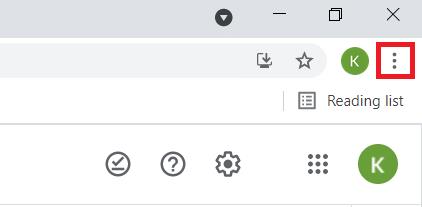
- Selecteer vanaf daar Instellingen.
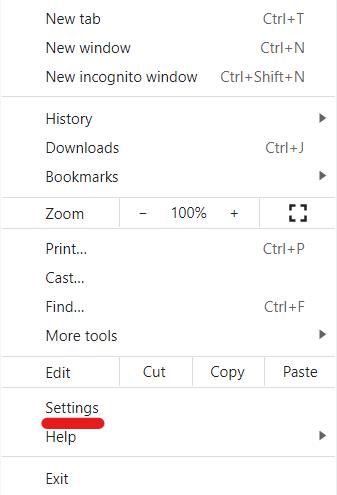
- Zoek aan de linkerkant van de pagina naar het vervolgkeuzemenu met de tekst 'Geavanceerd'. Klik om uit te vouwen en selecteer 'Systeem'.
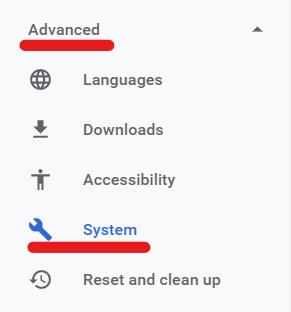
- Zoek in het veld Systeem naar het vak " Hardwareversnelling gebruiken indien beschikbaar ". Klik op de schuifregelaar om deze instelling in te schakelen.
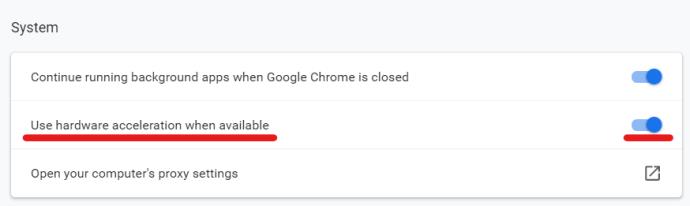
Algemene aandrijfoplossingen
De volgende oplossingen kunnen helpen op elk apparaat waarop u Google Drive gebruikt terwijl u verbonden bent met wifi, inclusief de desktop-, browser- en mobiele versies.
Het bepalen van de bron van bandbreedteknelpunt
Een van de beste manieren om uw Google Drive-upload te versnellen, is om te bepalen waarom het in de eerste plaats traag is. Of u nu een mobiel apparaat of een computer gebruikt, het uitvoeren van een snelheidstest geeft u een idee of het de internetverbinding of uw hardware is die de lage upload-/downloadsnelheden veroorzaakt.
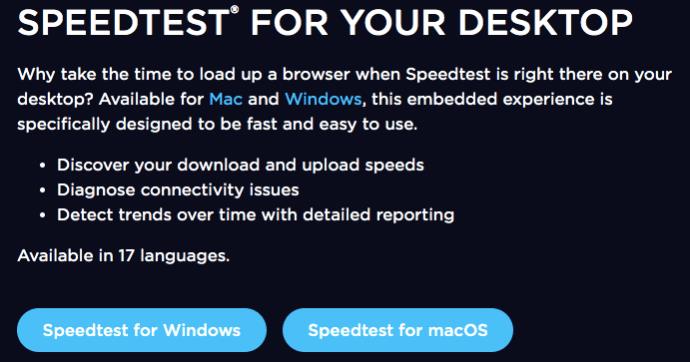
Speedtest® is een uitstekende tool die veel gebruikers nuttig vinden om hun upload- en downloadsnelheden te bepalen.
Speedtest is beschikbaar voor mobiele downloads van iOS en Android , evenals desktopversies . Hiermee kunt u snel en nauwkeurig uw upload- en downloadsnelheden meten. Als u merkt dat uw upload- en downloadsnelheden aanzienlijk lager zijn dan wat werd geadverteerd via uw ISP (internetprovider), is het een goed idee om contact op te nemen met de ISP en te informeren naar waarom u niet de volledige up/down-snelheid krijgt die u voor betalen.
Configureer uw LAN-instellingen
Als u internet via een router gebruikt, kunt u specifieke opties instellen die u kunnen helpen met uw upload- en downloadsnelheid van Google Drive. Het enige dat u hoeft te doen, is de LAN-instellingen aanpassen via het configuratiescherm.
- Open het Configuratiescherm en selecteer 'Netwerk en internet'. Selecteer vervolgens 'Internetopties'.

- Selecteer het tabblad "Verbindingen" . Zoek naar de knop "LAN-instellingen" en selecteer deze. De knop moet zich in het instellingenveld Local Area Network (LAN) bevinden.
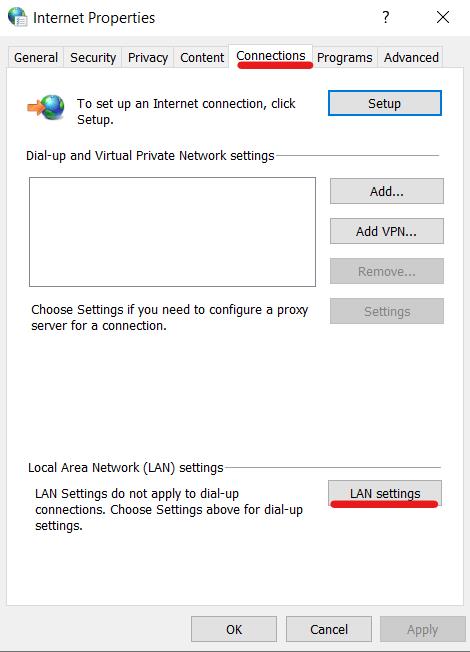
- Er verschijnt een nieuw venster waarin u bepaalde LAN-instellingen kunt aanpassen. Selecteer de optie "Instellingen automatisch detecteren" en uw werk hier is gedaan. Klik op OK om de instellingen af te sluiten.
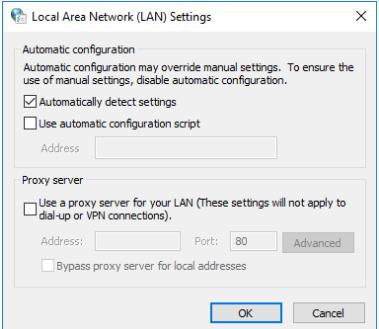
Technisch worden
Als je echt technisch onderlegd bent, kun je altijd Rclone gebruiken voor snellere Google Drive-uploads. Beschikbaar voor desktops (Linux, macOS, Windows), deze software is gratis en beschikbaar op GitHub.
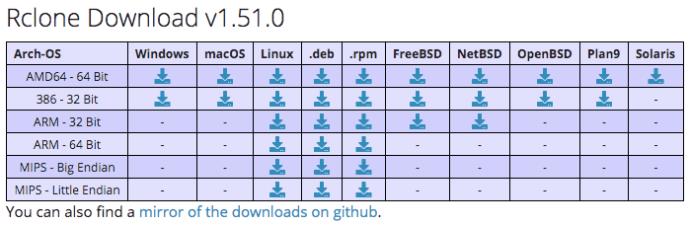
Je moet commando's en scripts begrijpen om dit voor elkaar te krijgen, maar het verhoogt wel de snelheden van cloudgebaseerde services zoals Google Drive, One Drive en zelfs DropBox. Hiermee kunt u ook versleutelingen toepassen op uw back-ups.
Begin met een download vanuit een webbrowser, volg de instructies voor het instellen van de afstandsbedieningen en stel uw back-upinstellingen in. U kunt bestanden in bulk uploaden, wat betekent dat Rclone uw hogere uploadsnelheden zal opleveren.
Probleemoplossen
Het is ook handig om te analyseren wat u uploadt. Kleinere bestanden zouden redelijk snel moeten worden geüpload, terwijl grotere bestanden even kunnen duren. Interessant is dat je de extra bestanden die worden geüpload misschien niet opmerkt, waardoor de snelheden afnemen. Als er veel onnodige informatie wordt geüpload, kunt u uw back-upinstellingen in Google Drive aanpassen
Voor een snelle oplossing kunt u eenvoudigweg uploaden vanaf een ander draadloos netwerk op een andere locatie (privénetwerken zijn doorgaans altijd sneller dan openbare netwerken) of uw wifi uitschakelen op een apparaat met gegevensfunctionaliteit kan uw uploadsnelheid naar Google Drive helpen.
De bron die u gebruikt, is een andere factor. Als je de webbrowser gebruikt en deze is tergend traag, probeer dan over te schakelen naar een andere. Bijvoorbeeld: als u Chrome gebruikt, probeer dan Firefox of een van de vele lichtere webbrowsers die beschikbaar zijn.
Geniet van snellere Google Drive-uploadsnelheden
Test verschillende methoden en controleer hoe de wijzigingen van invloed zijn op uw download- en uploadsnelheden van Google Drive. Veel gebruikers melden dat de uploadsnelheden variëren, afhankelijk van hun locatie, de grootte van de bestanden en de bron die ze gebruiken (de webbrowser, app, mobiele data, wifi, enz.).
Als je problemen hebt met lage uploadsnelheden, probeer dan de oplossingen in dit artikel; ze zouden moeten helpen om uw snelheid te verhogen, of in ieder geval het onderliggende probleem te beperken.
Heeft u tips, trucs of vragen over het verhogen van uw uploadsnelheid op Google Drive? Laat het ons weten in de reacties hieronder.